Одним из многих хобби современных людей является прослушивание любых песен в разных жанрах – будь то джаз, поп, рок, R&B или любые другие. Доступ к этим трекам можно легко получить через несколько популярных платформ и сервисов потоковой передачи музыки, таких как Google Play Music, Amazon Music, Spotify, прилив и конечно же Apple Music.
Если вы являетесь подписчиком Apple Music, вы наверняка хорошо знаете, что эти песни в приложении представлены в определенных форматах файлов. И преобразование их в другой тип, такой как FLAC, может быть утомительным. Но не беспокойтесь так сильно, потому что самое простое руководство по конвертировать Apple Music в FLAC будет подробно объяснено в этом посте.
Apple Music действительно стала известна публике. Предлагая каждому пользователю миллионы треков, он считается одним из многих фаворитов в индустрии потоковой передачи музыки. Он имеет несколько функций, которыми вы можете наслаждаться, включая радиостанцию.
Хотя вы можете наслаждаться всеми этими прекрасными песнями в автономном режиме, если у вас есть премиальная подписка, вы по-прежнему не можете легко загружать и преобразовывать их из-за Защита DRM у каждого есть. Если вы не уверены в упомянутой защите, вы можете узнать некоторые подробности и узнать, как конвертировать Apple Music в FLAC, в этом посте.
Содержание Руководство Часть 1. Что такое защита DRM (управление цифровыми правами)?Часть 2: Что такое формат FLAC и преимущества его использованияЧасть 3: Как конвертировать Apple Music в формат FLACЧасть 4: Подвести итог
DRM или также известный как Управление цифровыми правами — это определенная защита, используемая владельцами для защиты своих произведений и контента от незаконного копирования, загрузки и воспроизведения на неавторизованных устройствах.
Именно по этой причине трудно получить копию файлов, защищенных DRM, например песен, которые можно найти в Apple Music и даже в Spotify приложение. Чтобы решить эту проблему, потребуется использовать интересное программное обеспечение, которое также будет представлено в этой статье.
Прежде чем узнать больше о первоначально упомянутом инструменте, давайте сначала рассмотрим преимущества сохранения ваших файлов в формате FLAC и возможные причины, по которым люди даже хотели продолжить преобразование.
Формат FLAC, который также в народе называют Бесплатный аудио кодек без потерь, считается самым известным форматом без потерь, который только можно придумать. Это делает FLAC наиболее часто используемым форматом для людей, которые планируют сохранять свои файлы в формате без потерь. И многие подписчики Apple Music хотят конвертировать Apple Music в FLAC, чтобы наслаждаться музыкой Apple в автономном режиме.
Поскольку это происходит без потерь, даже если вы хотите выполнить преобразование исходного файла, качество сохранится даже после процесса преобразования. Это одна из лучших особенностей формата FLAC — вы можете быть уверены, что качество никогда не будет подвергаться риску даже после выполнения процессов.
Этот формат файла часто сравнивают с MP3 формат. Но эти два имеют существенные различия по сравнению с другими. Он был разработан в 2000 году технологическим деятелем по имени Джон Калсон. Он сделал FLAC платформой с открытым исходным кодом, которая позволила другим сторонам внести свой вклад в развитие упомянутого формата.
Вот преимущества использования формата файла FLAC.
Наконец, теперь мы знаем, что такое формат файлов FLAC и чем он может быть полезен для пользователей. Теперь мы должны перейти к руководству о том, как легко конвертировать Apple Music в формат FLAC.
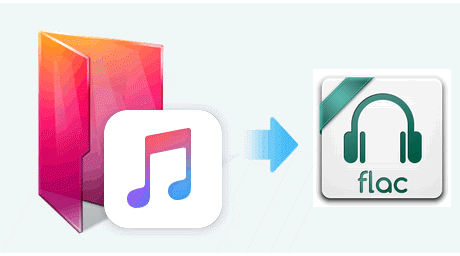
Если вы будете искать в Интернете, вы наверняка увидите множество вариантов и конвертеров, которые вы можете использовать. Все они могут выполнить преобразование и дать вам результаты, которые вы ищете. Однако вы должны иметь возможность выбрать, какой из них наиболее соответствует вашим потребностям.
И мы рекомендуем это программное приложение с именем DumpMedia Конвертер Apple Music. Причина, по которой мы предлагаем это каждому пользователю, будет указана в последующих текстах.
DumpMedia Apple Music Converter — один из многих замечательных инструментов, созданных DumpMedia. Он был известен как один из самые полезные конвертеры FLAC в отрасли, предлагающей отличные программные приложения для пользователей.
Помимо аудио- и видеоконвертеров, автономного загрузчика видео и Spotify Музыкальный конвертер, он также представил приложение, способное преобразовывать музыку Apple, а также аудиокниги в несколько форматов, желаемых каждым пользователем. Вы можете попробовать конвертировать файлы M4P в MP3 здесь.
Вот функции, которыми вы можете наслаждаться в упомянутом конвертере.
Вот простые инструкции по конвертированию Apple Music в FLAC:
Давайте рассмотрим эти три шага дальше.
Бесплатная загрузка Бесплатная загрузка
Конечно, нам нужно сделать так, чтобы DumpMedia Apple Music Converter загружен и установлен на ваш персональный компьютер. После установки откройте и запустите программу. После запуска программы iTunes также будет активирован. Не беспокойтесь об этом, просто продолжайте процесс.
В меню «Библиотека» отметьте «Музыка», если вы хотите скопировать имеющиеся у вас песни. После этого вы увидите все песни и плейлисты, хранящиеся в вашем библиотека iTunes. Чтобы иметь возможность выбирать песни для загрузки и конвертации, вы можете либо установить флажки рядом с каждой из них, либо использовать панель поиска, чтобы легко найти конкретные песни, которые вы хотите загрузить.

Следующий шаг, который необходимо сделать, — это внести коррективы в настройки результирующего вывода. Вы можете выбрать любой формат из тех, что будут в списке. Приложение поддерживает множество форматов без DRM, включая MP3. Он также поддерживает форматы AC3, M4A, M4R, AIFF, FLAC, AU и даже MKA. Убедись в выберите FLAC среди полученных выходных форматов, которые вы увидите на экране.
Инструмент также позволит вам изменить другие параметры, такие как скорость передачи данных и частота дискретизации. Вы также можете выполнить переименование полученного файла. На этом шаге вам также необходимо указать выходной путь или целевое расположение, в котором будут сохраняться файлы.

После завершения всех настроек, необходимых для персонализации или настройки, последним шагом будет процесс преобразования. Вы можете просто нажать «Конвертировать », которая находится в правом нижнем углу экрана.

После выполнения вышеуказанных шагов все эти песни Apple Music будут загружены и сохранены на вашем персональном компьютере в формате FLAC. Руководство действительно слишком простое, не так ли? Поскольку скорость преобразования также высока, вы не заметите, что ваш файл уже доступен.
В этой статье представлено руководство, которое вы можете использовать, чтобы конвертировать Apple Music в FLAC формат. Конечно, потребуется такое приложение, как DumpMedia Конвертер Apple Music чтобы успешно это сделать. Помимо этого, мы также представили некоторые идеи о самом формате FLAC и преимуществах его использования.
Если вы ищете такое же руководство, то это наверняка вам подойдет. Можете ли вы придумать другие методы? Или вы пользовались этим? Каков был ваш опыт?
